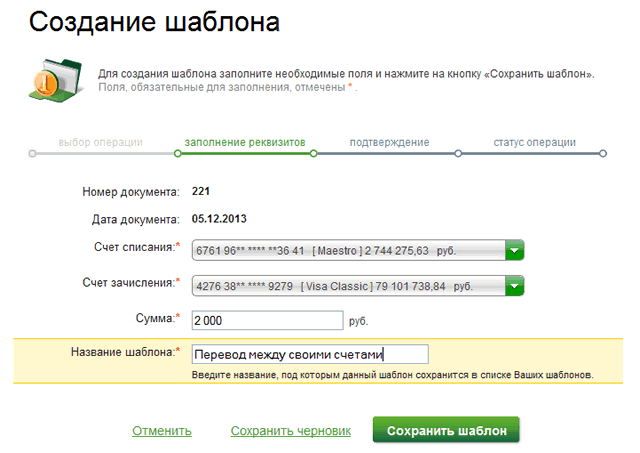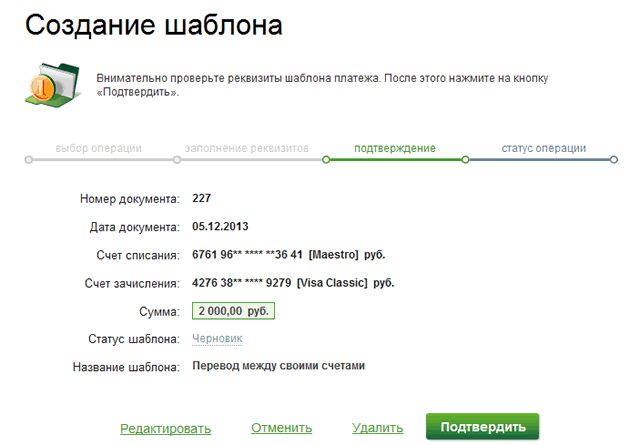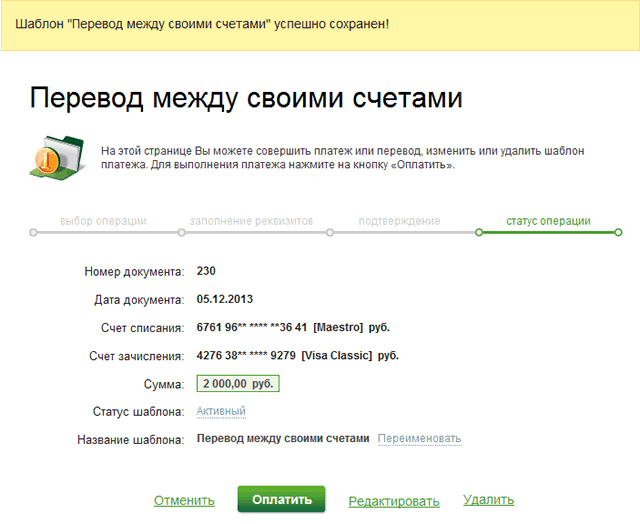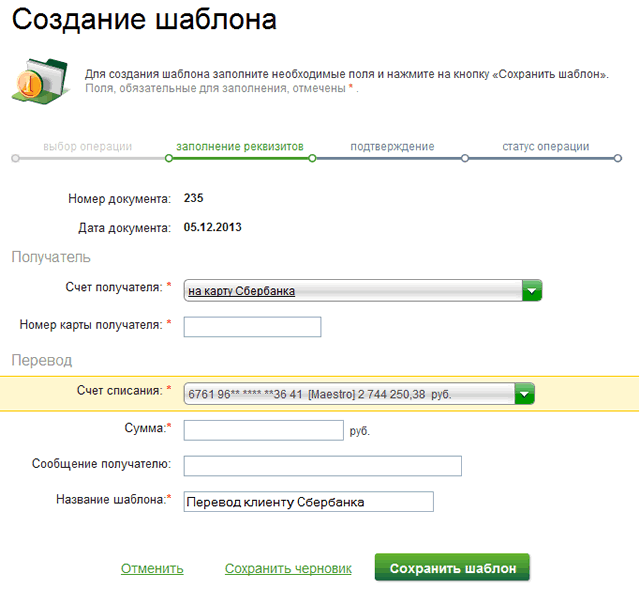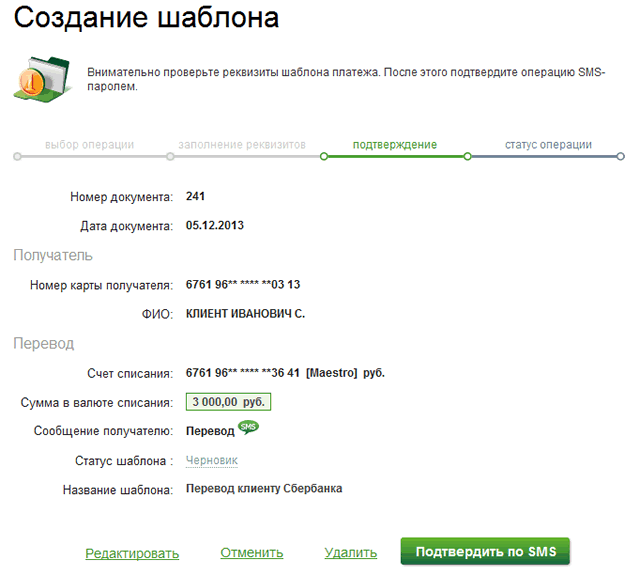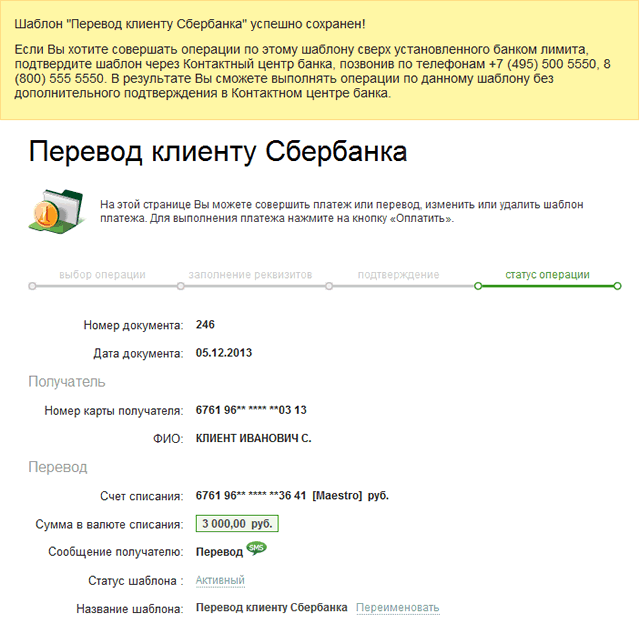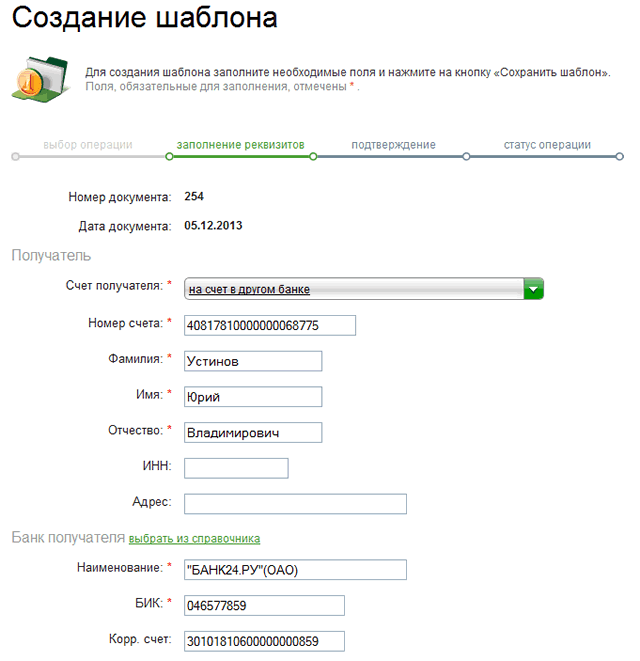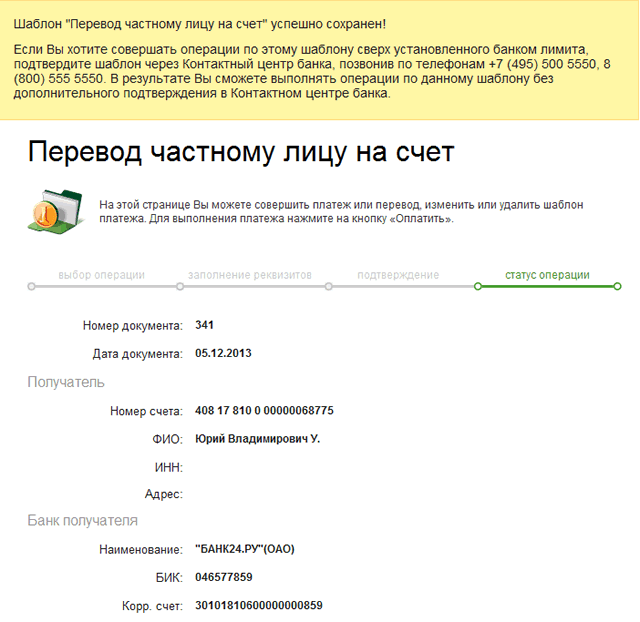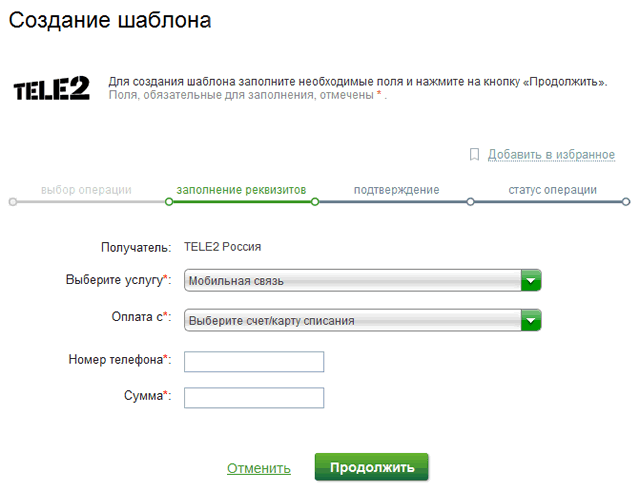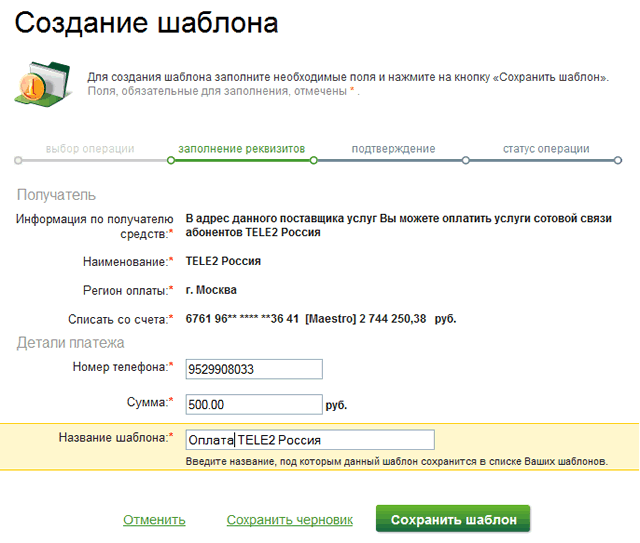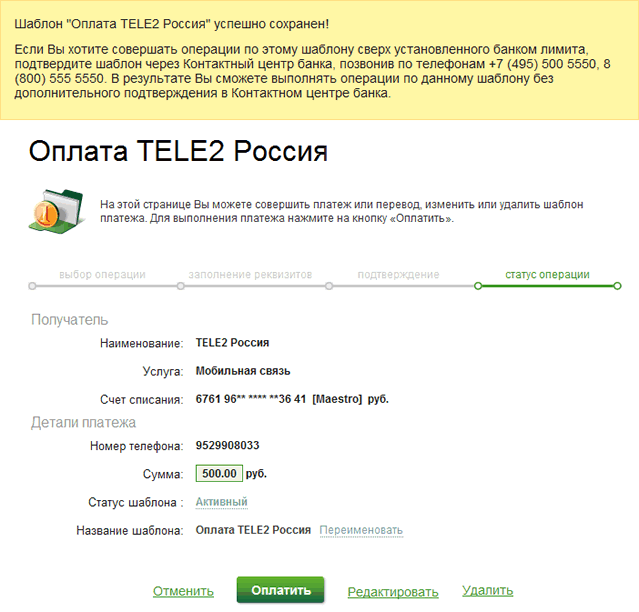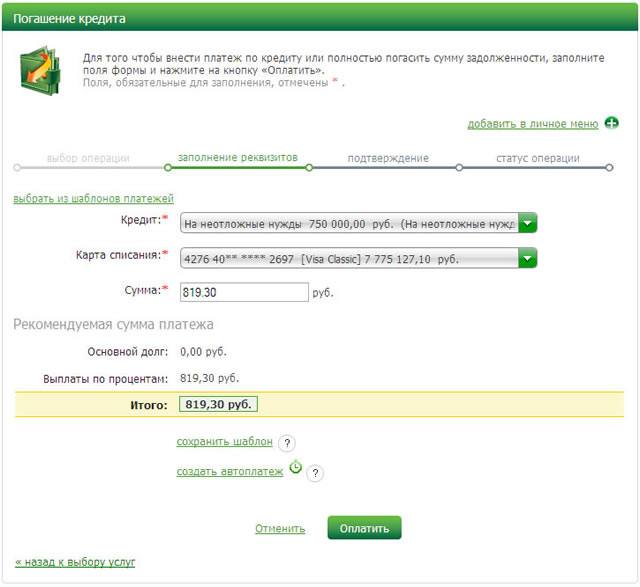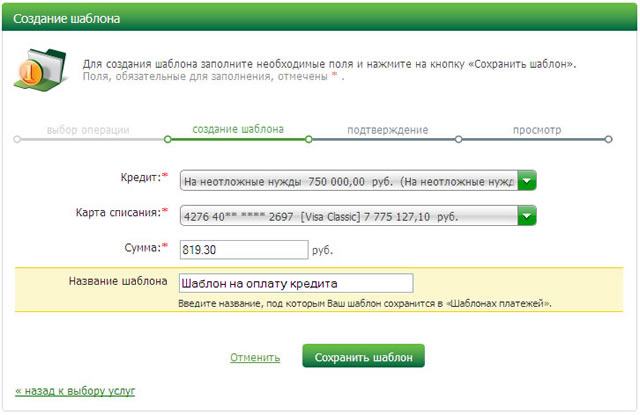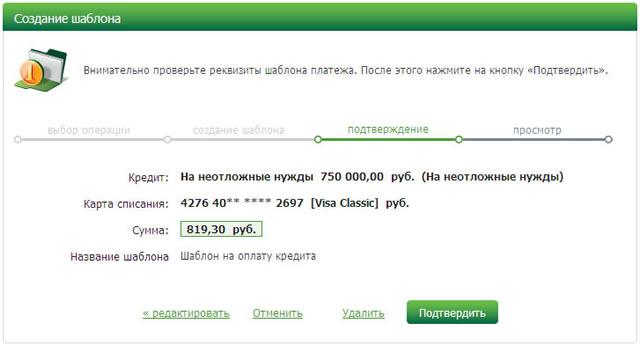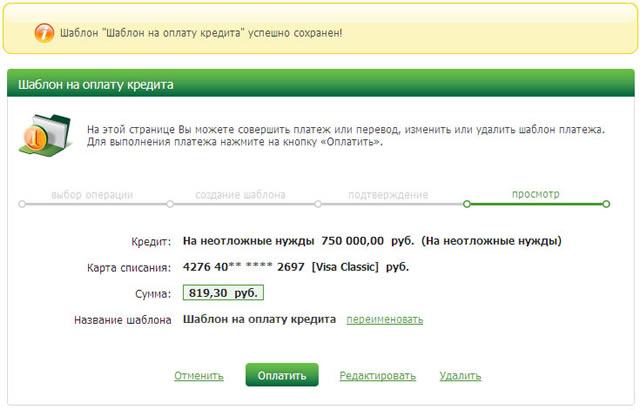Создание шаблона операции для мобильного приложения Сбербанк ОнЛайн
Для создания шаблонов в системе Сбербанк ОнЛайн необходимо войти в систему, используя идентификатор пользователя и постоянный пароль. Шаблон «Перевод карта-карта между своими счетами»На панели «Личное меню» выбрать «Мои шаблоны», «Управление шаблонами», далее нажать Создать шаблон. Отображается перечень услуг. Для создания шаблона «Перевод между своими счетами» необходимо выбрать соответствующий раздел. Отобразится страница «Создание шаблона».
Для создания шаблона, например, перевод с карты на карту необходимо в поле «Счет списания» и «Счет зачисления» указать нужные карты, заполнить поле «Сумма», ввести название шаблона нажать Сохранить шаблон. Отобразится страница подтверждения шаблона.
Для сохранения шаблона необходимо нажать на кнопку Подтвердить. После нажатия на кнопку Подтвердить, по шаблону можно будет совершать операции.
Создание шаблона «Перевод на карту клиента Сбербанка»На панели «Личное меню» выбрать «Мои шаблоны», «Управление шаблонами», далее нажать Создать шаблон. Отображается перечень услуг. Для создания шаблона «Перевод клиенту Сбербанка» необходимо выбрать соответствующий раздел. Отобразится страница Создание шаблона.
Для создания шаблона, например, перевод на карту Сбербанка по номеру карты, необходимо заполнить все обязательные поля, указать «Комментарий получателю» (по желанию), ввести название шаблона, нажать на кнопку Сохранить шаблон. Отобразится страница подтверждения шаблона.
Для сохранения шаблона необходимо нажать на кнопку Подтвердить по SMS. После нажатия на кнопку Подтвердить по SMS отобразится всплывающее окно для ввода sms-пароля. SMS-пароль будет отправлен Вам на телефон. Для подтверждения шаблона необходимо ввести полученный sms-пароль. После подтверждения, можно будет совершать операции по шаблону.
Статус шаблона «Черновик» после подтверждения по SMS, изменился на статус «Активный», теперь данный шаблон доступен для совершений операций в мобильных приложениях. Заведение шаблона «Перевод на карту клиент Сбербанка по номеру телефона», аналогично, заведению шаблона «Перевод на карту клиента Сбербанка». Перевод частному лицу в другом банкеНа панели «Личное меню» выбрать «Мои шаблоны», «Управление шаблонами», далее нажать Создать шаблон. Отображается перечень услуг. Для создания шаблона «Перевод частному лицу» необходимо выбрать соответствующий раздел. Отобразится страница «Создание шаблона». В выпадающем списке «Счет получателя» выбрать пункт «на счет в другом банке». Для создания шаблона необходимо заполнить все обязательные поля и нажать на кнопку Сохранить шаблон.
После нажатия на кнопку Сохранить шаблон отобразится страница подтверждения шаблона. После нажатия на кнопку Подтвердить по SMS отобразится всплывающее окно для ввода sms-пароля. SMS-пароль будет отправлен Вам на телефон. Для подтверждение шаблона необходимо ввести полученный sms-пароль. После подтверждения по шаблону можно будет совершать операции.
Заведение шаблона «Перевод на счет клиенту Сбербанка», аналогично, заведению шаблона «Перевод на счет клиента в другой банк». Создание шаблона на оплату сотовой связиНа панели «Личное меню» выбрать «Мои шаблоны», «Управление шаблонами», далее нажать Создать шаблон. Выбрать раздел «Мобильная связь». Отображается список операторов сотовой связи. Для создания шаблона «Оплата сотовой связи» необходимо выбрать поставщика услуг. Отобразится страница Создание шаблона.
Для создания шаблона необходимо заполнить все обязательные поля и нажать на кнопку Продолжить. Отобразится страница проверки реквизитов.
Необходимо проверить все указанные ранее реквизиты и нажать кнопку Сохранить шаблон.
После нажатия на кнопку Подтвердить по SMS отобразится всплывающее окно для ввода sms-пароля. SMS-пароль будет отправлен Вам на телефон. Для подтверждение шаблона необходимо ввести полученный sms-пароль. После подтверждения по шаблону можно будет совершать операции. Создание шаблона на оплату кредитаНа панели навигации выбрать «Кредиты», отобразится перечень кредитов. Для создания шаблона необходимо в блоке с кредитом навести курсор на кнопку Операции. Во всплывающем списке выбрать пункт «Внести платеж». Отображается страница для заполнения реквизитов.
Для создания шаблона необходимо заполнить все обязательные поля и нажать на ссылку Сохранить шаблон. Отобразится страница для проверки введенных реквизитов. На странице можно ввести название шаблона.
Для сохранения шаблона необходимо нажать на кнопку Сохранить шаблон. Отобразится страница подтверждения шаблона.
После нажатия на кнопку Подтвердить, по шаблону можно будет совершать операции.
Обратите внимание, если клиент является поручителем/залогодателем, то шаблон необходимо подтвердить sms-паролем. | |
|
| |
| Просмотров: 34581 | | |
| Всего комментариев: 0 | |